
Les photos sont précieuses. Les photos sur lesquelles vous avez travaillé avec des retouches minutieuses sont encore plus précieuses. C'est pourquoi il est bon de se familiariser avec la manière dont Adobe Lightroom sauvegarde et restaure son catalogue de photos.
Notez que Lightroom Classic CC sauvegarde le catalogue et non les photos elles-mêmes. Vous devez sauvegarder les photos séparément en utilisant une stratégie différente qui n'est pas couverte dans cet article.
Comment sauvegarder un catalogue Adobe Lightroom
Le catalogue Lightroom est une base de données qui inclut toutes les informations relatives à la photo. Il ne suit pas seulement l'emplacement de chaque photo mais toutes les modifications qu'elle a subies dans Lightroom. Ainsi, les sauvegardes régulières du catalogue sur un planning peuvent sauvegarder votre travail en cas de plantage.
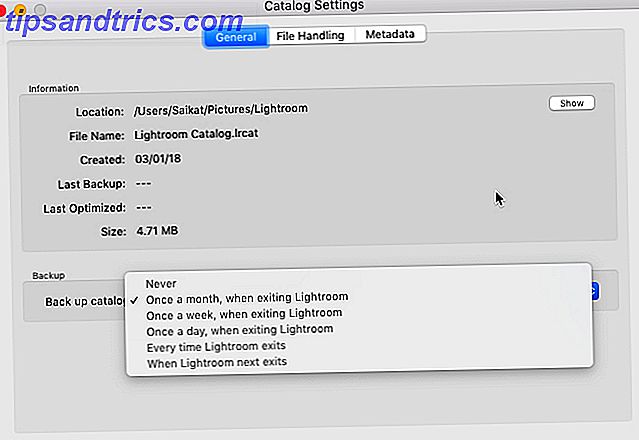
Vous pouvez indiquer à Lightroom Classic CC de sauvegarder le catalogue automatiquement chaque fois que vous quittez le logiciel:
- Allez dans Edition> Paramètres du catalogue (Windows) ou Lightroom> Paramètres du catalogue (Mac OS).
- Choisissez une option de sauvegarde dans la liste déroulante pour le catalogue de sauvegarde .

L'écran Paramètres du catalogue affiche également l'emplacement du fichier de catalogue et les métadonnées de sauvegarde. Vous pouvez également exercer vos options de sauvegarde lorsque vous quittez Lightroom.
- Quittez Lightroom.
- Dans la boîte de dialogue Sauvegarder le catalogue, cliquez sur Sauvegarder pour sauvegarder le catalogue à l'emplacement par défaut et quitter Lightroom Classic CC.
- Vous pouvez à nouveau sélectionner une planification de sauvegarde et un emplacement différent avant de cliquer sur Sauvegarder.
- Si vous ne voulez pas sauvegarder cette fois, reportez la sauvegarde en cliquant sur Passer cette fois ou Passer jusqu'à demain . La commande varie en fonction du choix de l'horaire de sauvegarde que vous avez choisi dans la liste déroulante.
Comment restaurer une sauvegarde de catalogue Adobe Lightroom
La restauration d'un catalogue Lightroom sauvegardé est facile et peut vous éviter des catastrophes potentielles comme un crash de disque dur.
- Choisissez Fichier> Ouvrir le catalogue .
- Accédez à l'emplacement de votre fichier de catalogue sauvegardé.
- Sélectionnez et ouvrez le fichier .LRCAT sauvegardé.
- Vous pouvez également copier le catalogue sauvegardé à l'emplacement du catalogue d'origine et le remplacer.
Ne pas sauvegarder vos photos est l'une des erreurs de gestion de photos 5 erreurs de gestion de photos que vous faites (et comment les corriger) 5 erreurs de gestion de photos que vous faites (et comment les corriger) Organiser vos photos numériques peut être une corvée . Et il y a des erreurs presque tout le monde fait. Heureusement, il existe aussi des solutions simples. Lisez plus que vous voulez éviter dès le début de votre voyage de photographie. Il n'y a aucune raison de ne pas le faire car Lightroom facilite la sauvegarde de votre catalogue.

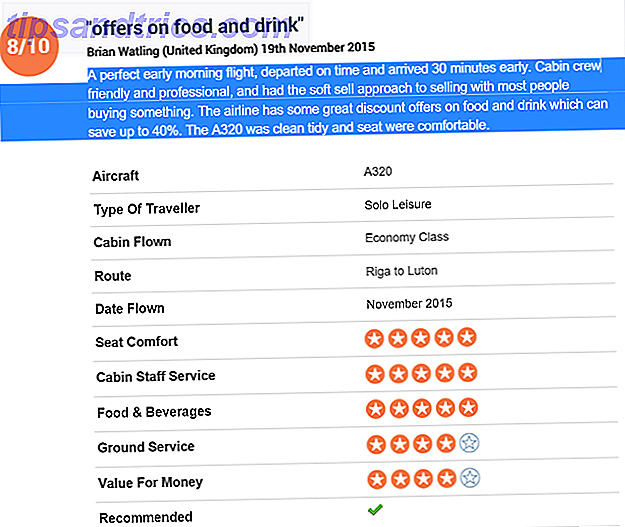
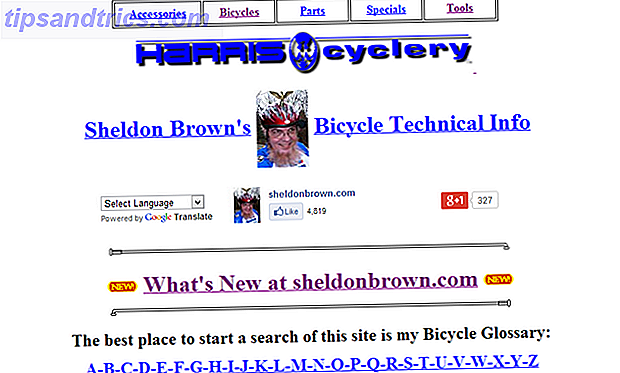
![Un didacticiel sur un réseau étendu (WAN) [Explication technologique]](https://www.tipsandtrics.com/img/internet/978/wide-area-network-tutorial.jpg)